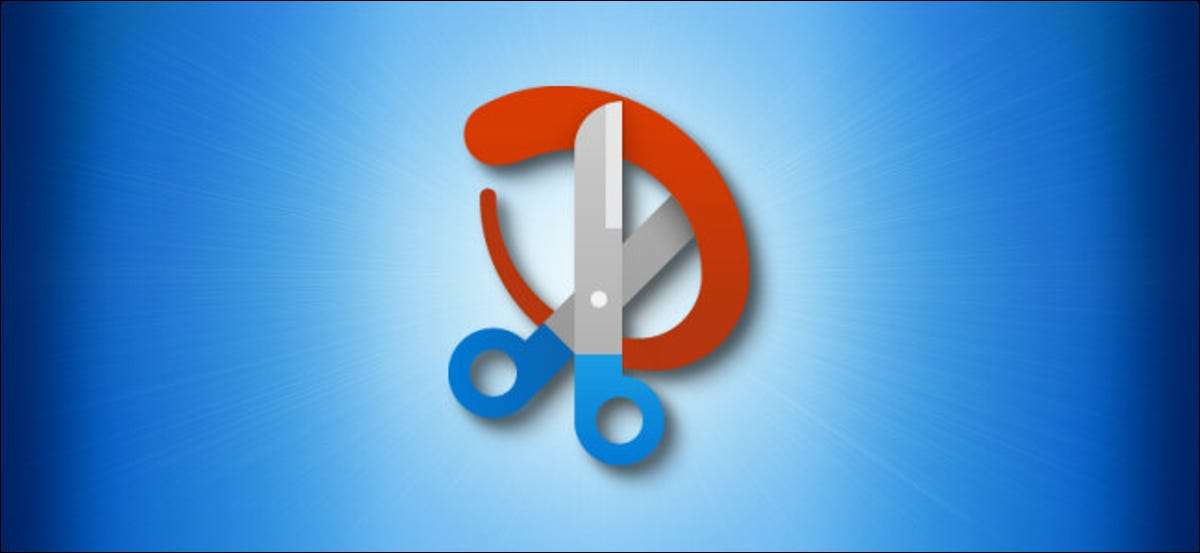
¿Qué sucede si necesita tomar una captura de pantalla en Windows 10, pero no tiene una tecla "Pantalla de impresión" en su teclado, o no tiene un teclado en absoluto? Afortunadamente, es fácil capturar su pantalla usando solo un mouse gracias a una herramienta incorporada llamada Snip & amp; Bosquejo . Así es cómo.
Para ejecutar snip & amp; Boceto sin un teclado, abra el menú de inicio y localice "SNIP & AMP; Bosquejo "en la lista de aplicaciones alfabéticas. Haga clic en su icono para iniciarlo.
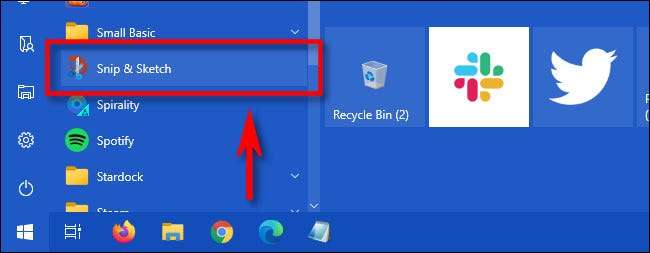
Con snip & amp; Boceto abierto, haga clic en el botón "Nuevo".
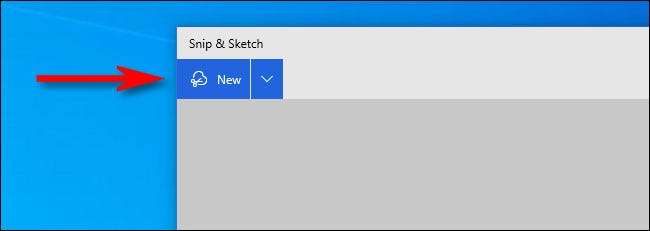
Uso de una barra de herramientas que aparece en la parte superior de la pantalla, puede realizar un snip rectangular, un snip FreeForm, un snip de ventana o un snip de pantalla completa. Haga clic en la opción que coincida con lo que desea capturar, luego seleccione una parte de la pantalla si es necesario.
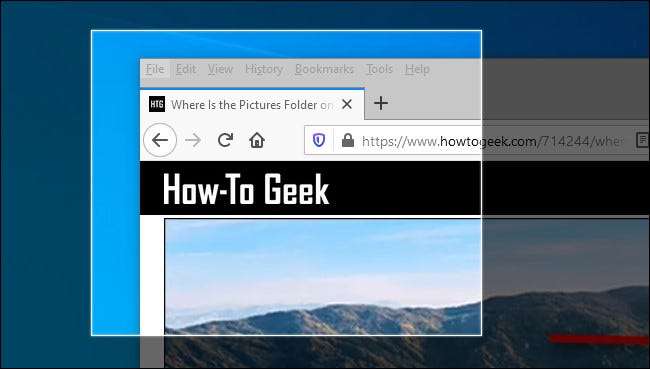
Después de haber capturado su captura de pantalla, verá una vista previa de la salida en el SNIP & AMP; Ventana de boceto. Para guardar la captura de pantalla, haga clic en el botón "Guardar", que se parece a un pequeño disquete.
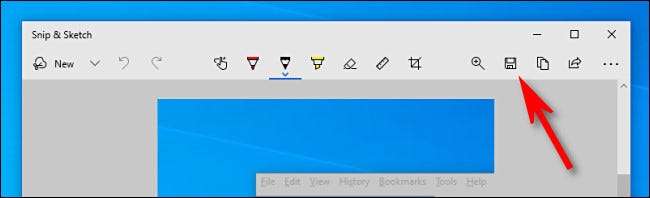
En el cuadro de diálogo Guardar archivo, busque a dónde desea guardar la captura de pantalla. Lo bueno de SNIP & AMP; Sketch es que nombra automáticamente su captura de pantalla con una marca de tiempo para que no necesite un teclado para escribir un nuevo nombre. Cuando esté listo, haga clic en "Guardar".
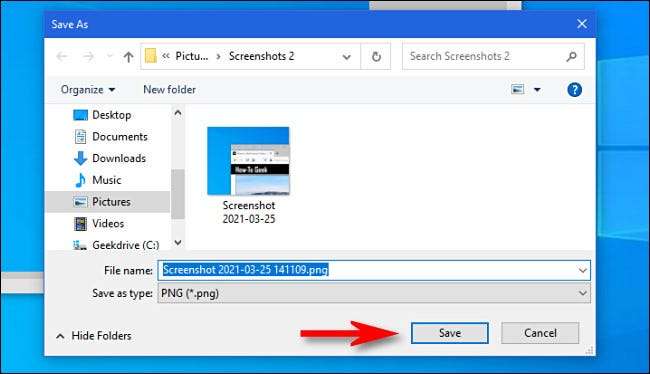
Se ha guardado su captura de pantalla, no se requiere un teclado.
Si cree que estará tomando muchas capturas de pantalla de esta manera, es posible que desee PIN SNIP & AMP; Dibuje a su barra de tareas para que no tenga que encontrarlo en el menú Inicio cada vez. Para hacer eso, haga clic con el botón derecho en el SNIP & AMP; Icono de boceto y seleccione "Pin a la barra de tareas". ¡Diviértete tomando capturas de pantalla!
RELACIONADO: Uso de la nueva herramienta de captura de pantalla de Windows 10: clips y anotaciones







